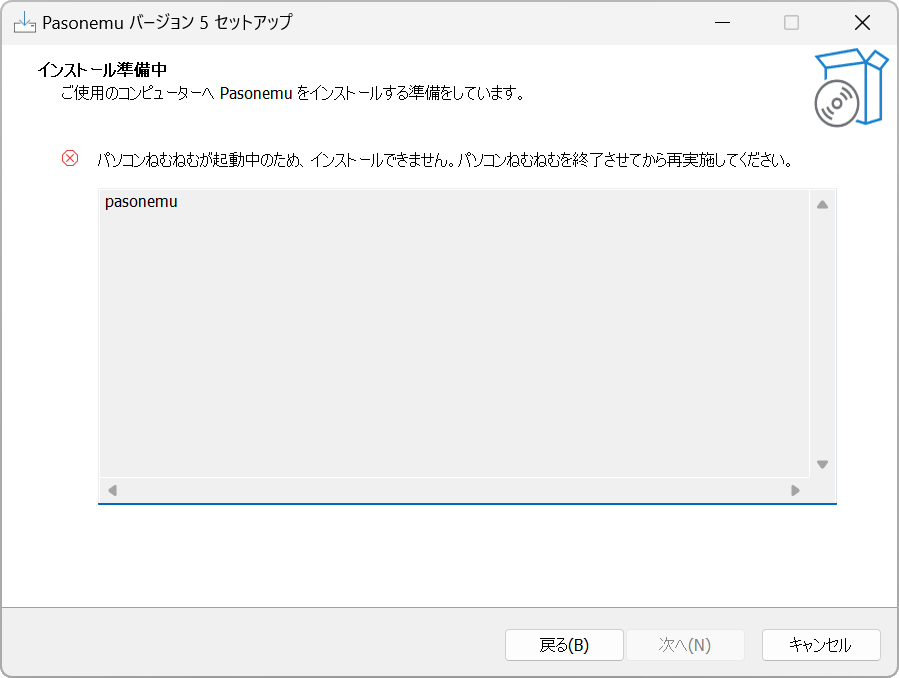動作環境
パソコンねむねむはWindows11,10に対応しています。
パソコンねむねむの動作には .NET Framework 4.7.2 以上が必要です。
ダウンロード
トップページからパソコンねむねむFreeのインストーラーをダウンロードしてください。
Vectorからもダウンロードできます。
Microsoft Edgeで下記メッセージが表示された場合は「」をクリックして、「保存」を選択してください。
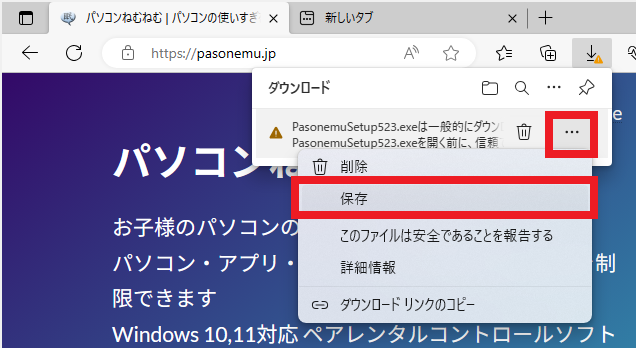
下記メッセージが表示された場合は「詳細表示」を選択してください。
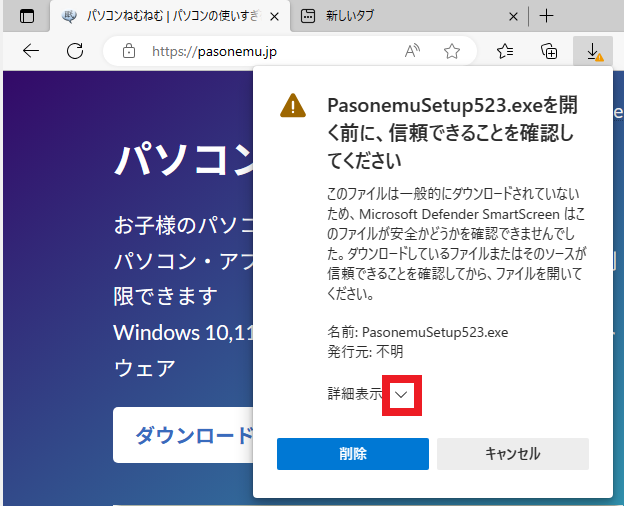
下記メッセージが表示された場合は「保持する」を選択してください。
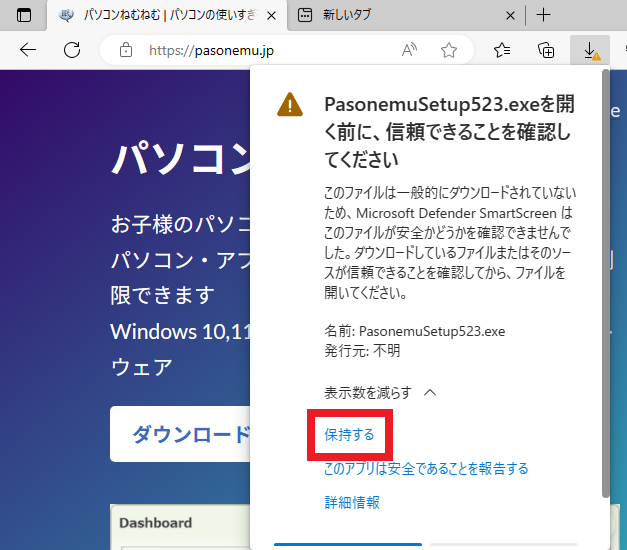
「ファイルを開く」を選択してください。
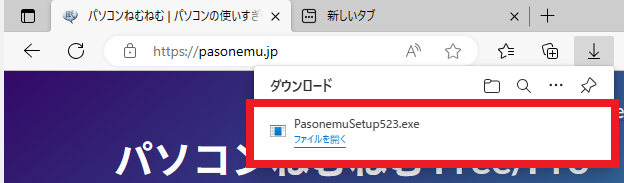
インストール/アップデート
ダウンロードしたパソコンねむねむFreeのインストーラを起動してください。
下記メッセージが表示された場合は「詳細情報」を選択してください。
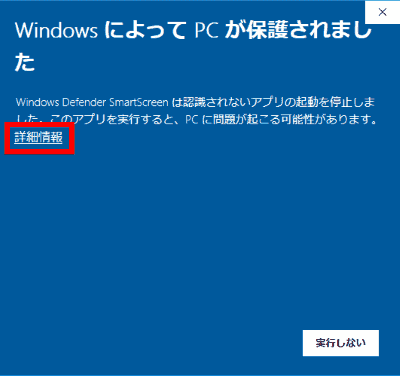
下記「実行」を選択してください。
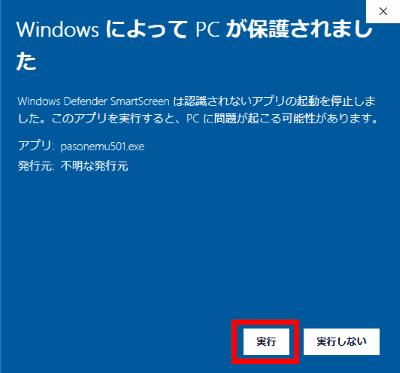
下記メッセージが表示された場合は「はい」を選択してください。
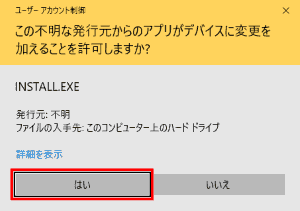
インストーラーの言語を選択して「OK」を選択してください。
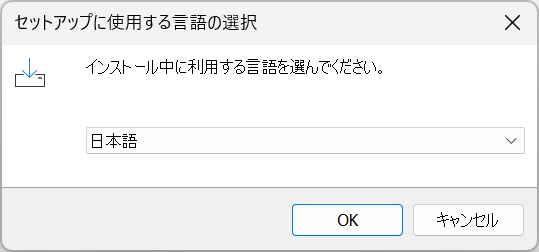
取扱説明書をお読みいただき、「次へ」を選択してください。
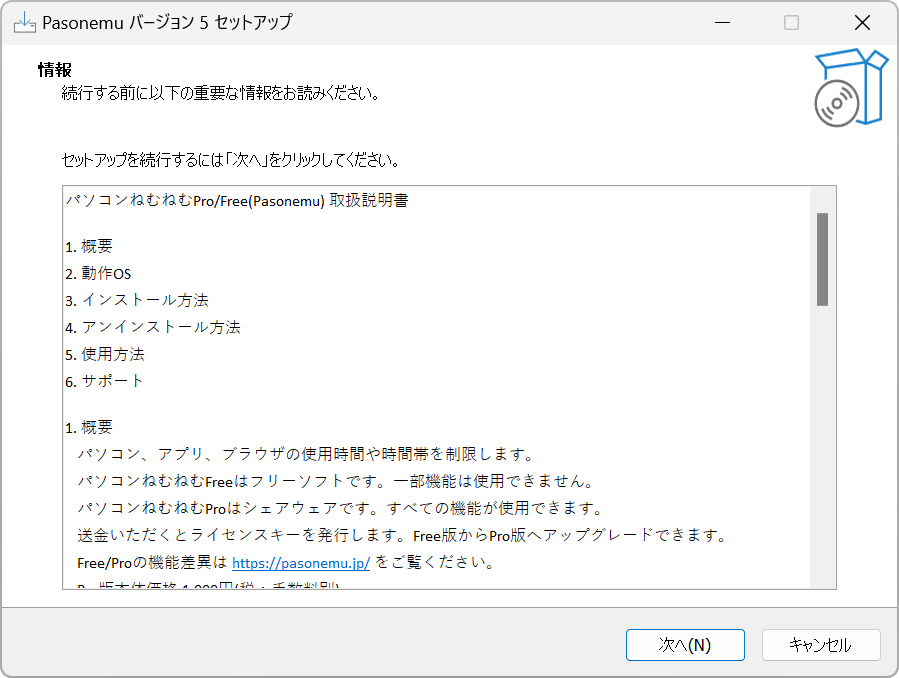
インストール先を指定します。通常はデフォルトのまま変更不要です。「次へ」を選択してください。
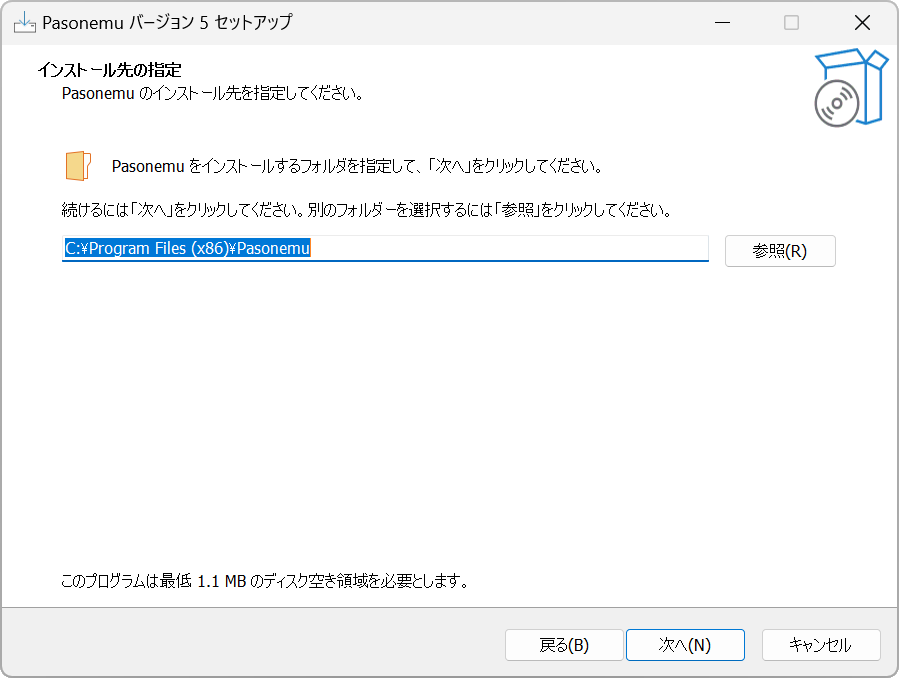
インストール完了です。「完了」を選択してください。
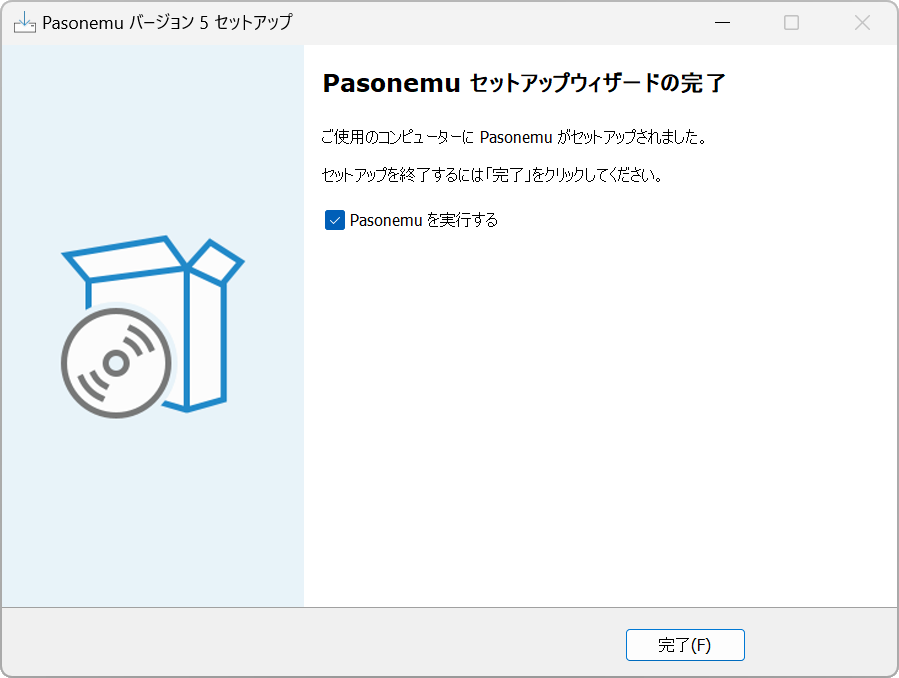

アカウントごとの設定
パソコンねむねむはアカウントごとに設定できます。
親の管理者アカウントにログインし、パソコンねむねむをインストールしてください。
その後、お子様のアカウントにログインし、C:\Program Files(x86)\Pasonemuを開いて、pasonemu.exeを起動し、パソコンねむねむの初期設定を行ってください。パソコンねむねむの設定はアカウントごとに保存されます。
パソコンねむねむのインストール作業は管理者アカウントで1回のみ実行すればOKです。
インストール時のエラー
下記エラーが発生した場合は、起動中のパソコンねむねむを終了させ再実施してください。他のアカウントで起動しているパソコンねむねむも終了させてください。パソコンねむねむの終了方法はこちらを参照してください。